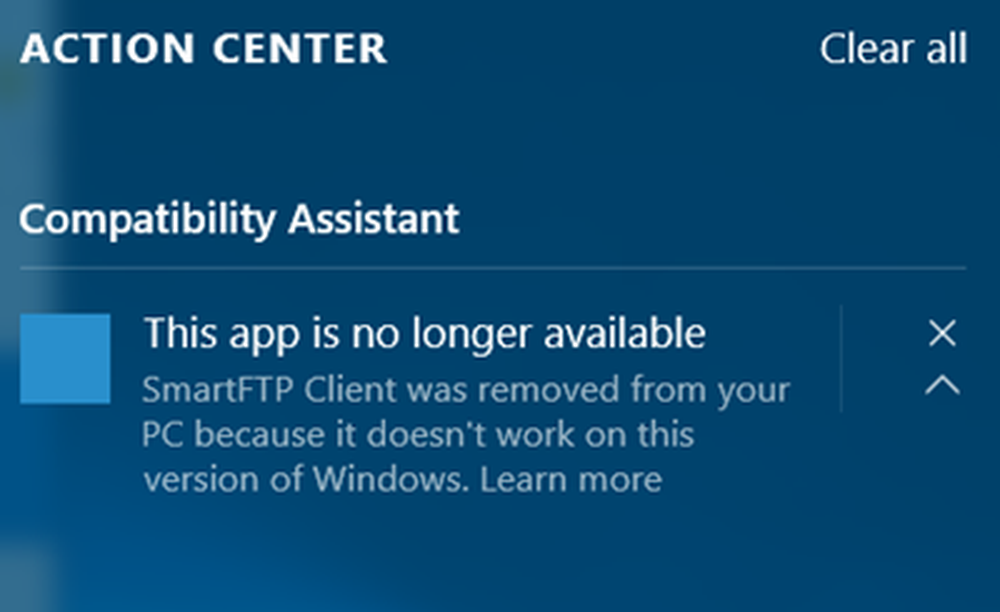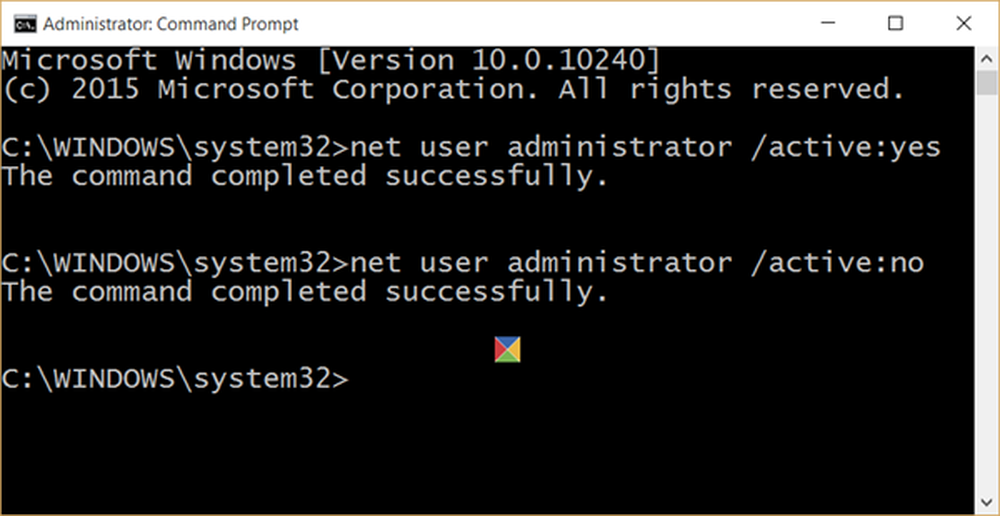Den här appen kunde inte installeras, fel 0x80244018

I vårt förflutna har vi delat dig många lösningar om fel som ställs inför nedladdning, installation och uppdatering Windows Store Apps. Du kan checka lösningar för fel 0 × 80070005, 0 × 80240437, 0x8024001e, 0x8024600e, 0x80073cf9, Något hände och ditt köp kunde inte slutföras. Någonting hände och Windows Store fungerar inte längre. Nyligen kom vi runt en felkod 0x80244018 medan du installerar appar frånWindows Store.
Något hände och den här appen kunde inte installeras, fel 0x80244018

Fel 0x80244018, WU_E_PT_HTTP_STATUS_FORBIDDEN uppstår när servern inte uppfyller din förfrågan.
I ordning felkod 0x80244018 du kan prova följande:
- Springa Windows App Felsökare,
- Återställ Windows Store cache
- Springa SFC-skanning
- Starta om i ren startstatus och försök sedan installera appen
- Starta om och ändra internetanslutning.
Om det inte hjälper, kan du behöva kontrollera om det händer på grund av felaktiga eller skadade Internetinställningar.
Fix Error 0x80244018
Så här löser du problemet:
1. Tryck Windows-tangent + R kombination, typ sätta inetcpl.cpl i Springa dialogrutan och träffa Stiga på att öppna Internetegenskaper.
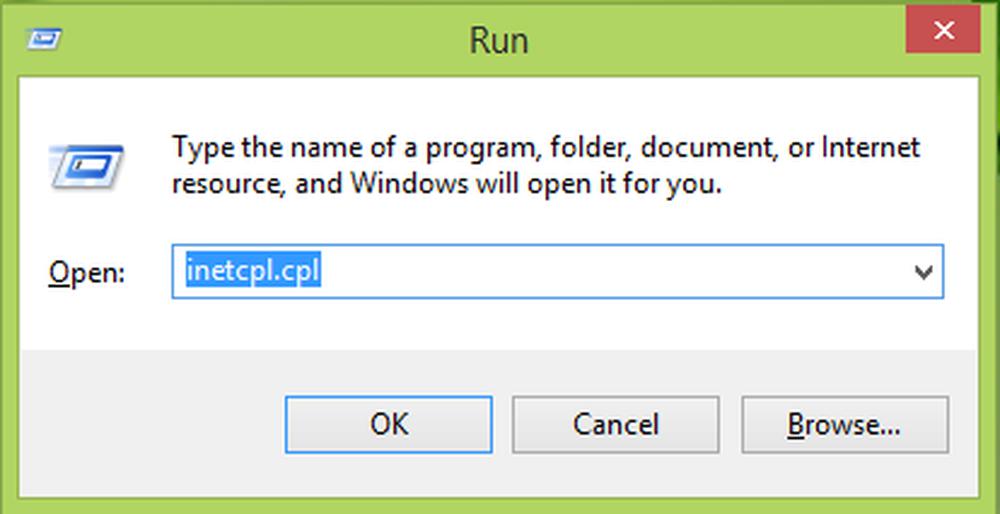
2. I Internetegenskaper Fönstret så öppnat, byt till anslutningar fliken och klicka LAN-inställningar under rubriken Inställningar för lokala nätverk (LAN):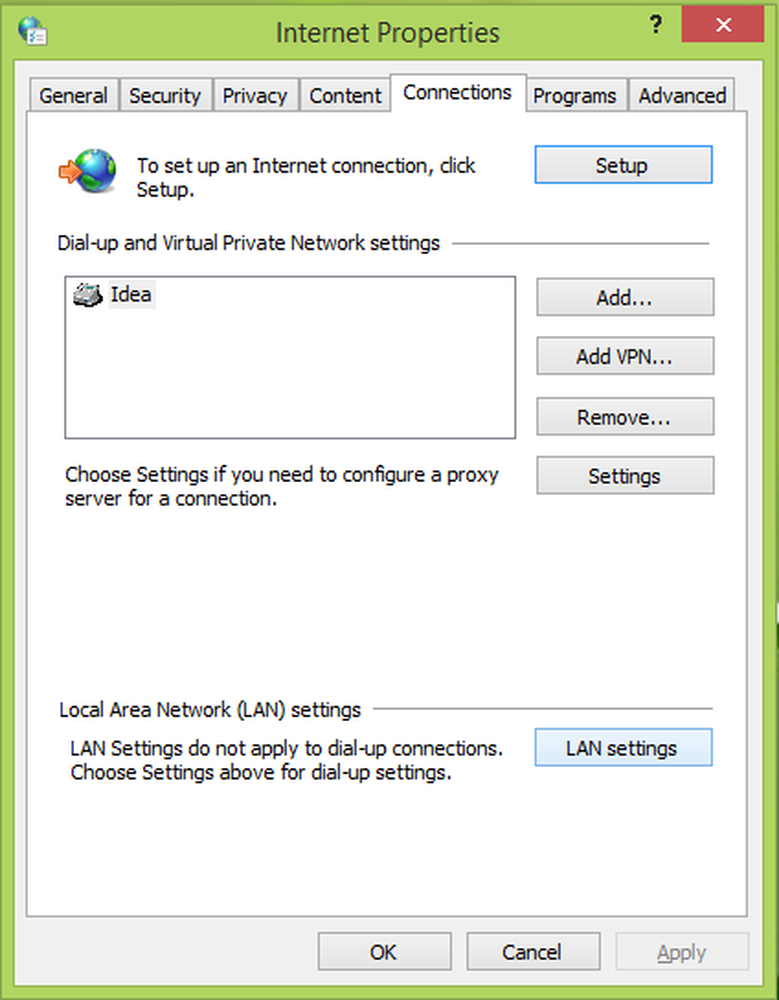
3. I Inställningar för lokala nätverk (LAN) fönstret som visas nedan, markera alternativet Identifiera inställningar automatiskt. Klick ok och klicka sedan på Tillämpa följd av ok i Internetegenskaper fönster.

Starta om maskinen en gång, ditt problem bör åtgärdas efter omstart och du kan installera Windows Apps utan hitch.
Hoppas det här hjälper!